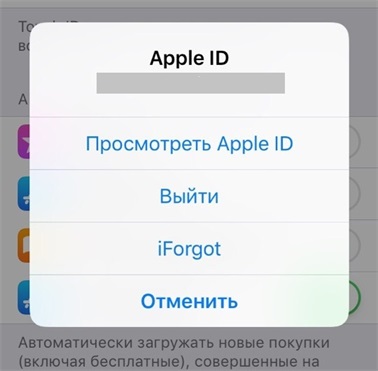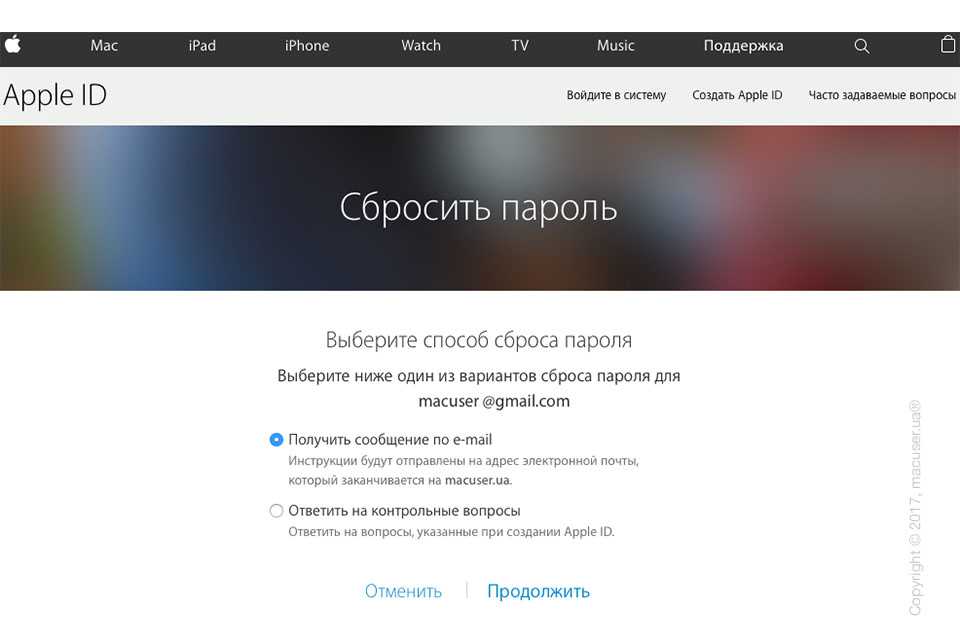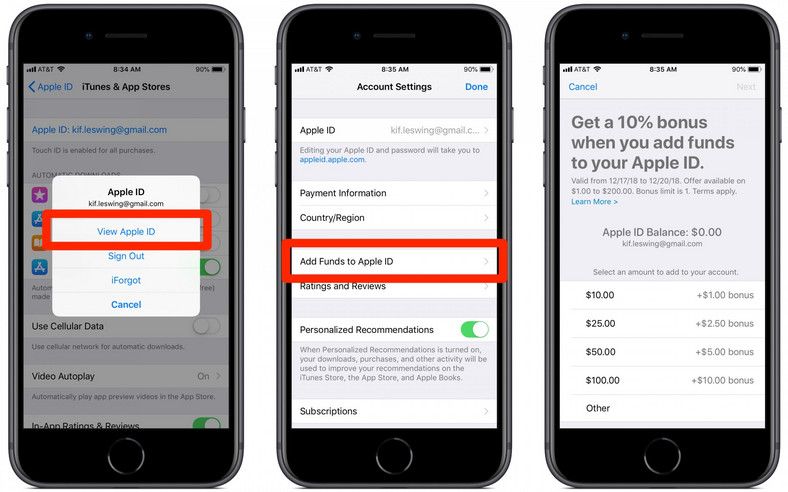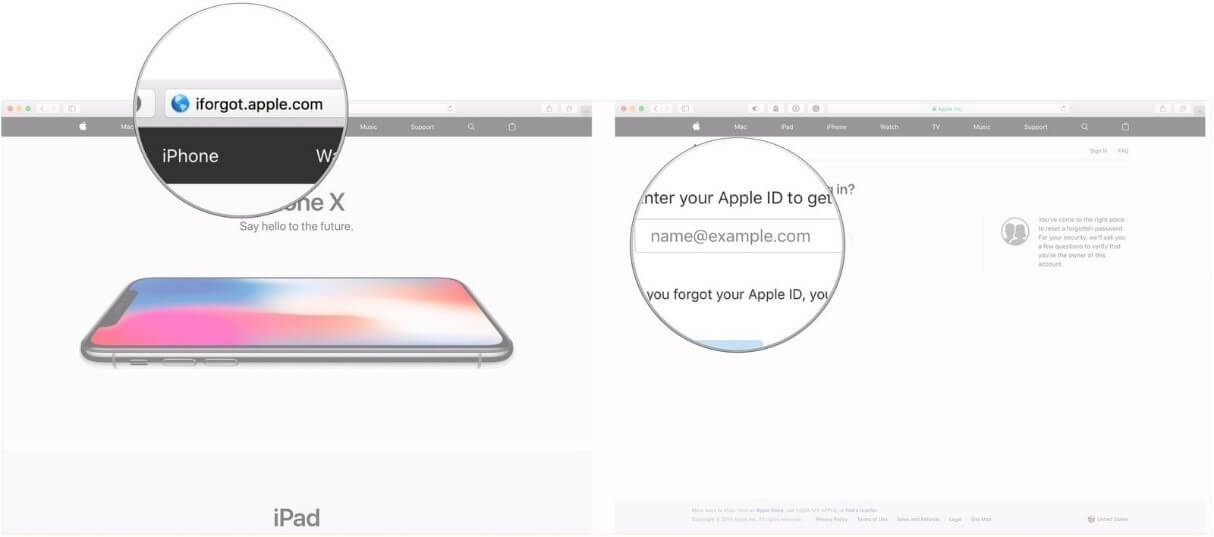Содержание
Как сбросить учетную запись в iforgot.apple.com
У каждого владельца айфона, планшета или смарт-часов Apple имеется учётная запись для входа во все сервисы компании. Вход выполняется при помощи уникального идентификатора Apple ID. Если пользователь забыл пароль к учётной записи или её заблокировали в целях безопасности, то можно воспользоваться iforgot.apple.com — специальной вспомогательной страницей. Для этого нужно ввести свой e-mail или ответить на контрольные вопросы.
Содержание
Что такое iforgot.apple.com
iforgot.apple.com — специальный сайт, созданный для восстановления доступа к учётной записи. Данный сервис является бесплатным. В России создана страница iforgot.apple.com на русском языке. Чтобы воспользоваться сайтом, необходимо набрать его адрес в поисковике и следовать всем инструкциям.
Как сбросить учетную запись в iforgot.apple.com
У многих пользователей возникает вопрос: «Как сбросить учётную запись iforgot». Для этого нужно воспользоваться данным сервисом. Можно восстановить свой Apple ID через айфон или ПК, главное чтобы был доступ в интернет через любой браузер.
Можно восстановить свой Apple ID через айфон или ПК, главное чтобы был доступ в интернет через любой браузер.
Существует несколько способов восстановления входа: при помощи e-mail, контрольных вопросов, двухфакторной идентификации и с использованием доверенного устройства. Пошаговая инструкция восстановления идентификатора с использованием электронной почты:
1. Заходим на сайт и вводим электронный адрес, которым пользуемся для входа на сервисы Apple и нажимаем кнопку «продолжить».
2. Далее выбираем вариант дальнейших действий. Это — либо скинуть сам пароль, либо сбросить контрольные вопросы. Обычно указывают первый пункт.
Если пароль известен, но нужно сбросить контрольные вопросы или вспомнить их, необходимо выбрать второй пункт.
3. Если было выбрано письмо на электронную почту, заходим в почтовый ящик, открываем письмо, запоминаем высланный код и вставляем его. Если не можем найти письмо, проверяем папку «спам».
4.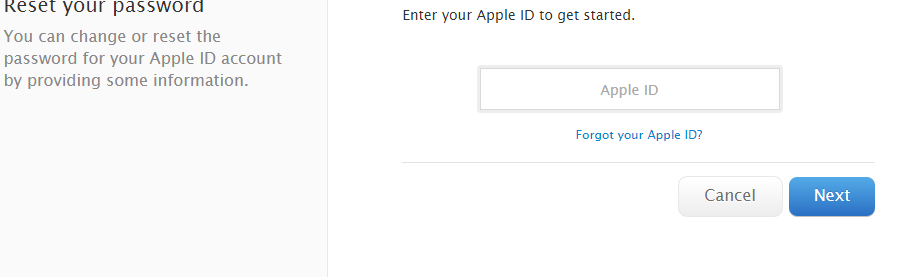 После получения сообщения на почту, переходим по ссылке. Должна высветиться страничка, на которой можно поменять пароль. Задаём новый пароль, следуя инструкциям.
После получения сообщения на почту, переходим по ссылке. Должна высветиться страничка, на которой можно поменять пароль. Задаём новый пароль, следуя инструкциям.
5. После того, как ввели и подтвердили новый пароль, нажимаем на кнопку «сбросить пароль». Далее сайт пришлёт подтверждение. Письмо о смене пароля также поступит на электронную почту. После процедуры смены пароля можно пользоваться ID идентификатором уже с новым паролем.
Если было удаление аккаунта через контрольные вопросы
Если вдруг у пользователя нет электронной почты или есть подозрение, что её взломали, то можно восстановить свою учётную запись путём ответа на контрольные вопросы.
Сначала необходимо ввести дату своего рождения, такую, какая была указана в аккаунте.
Только после этого сервис откроет контрольные вопросы. Нужно ответить правильно на два из трёх, иначе доступ не будет восстановлен. Для ответов на вопросы даётся несколько попыток. При неправильных ответах сервис предложит подождать некоторое время.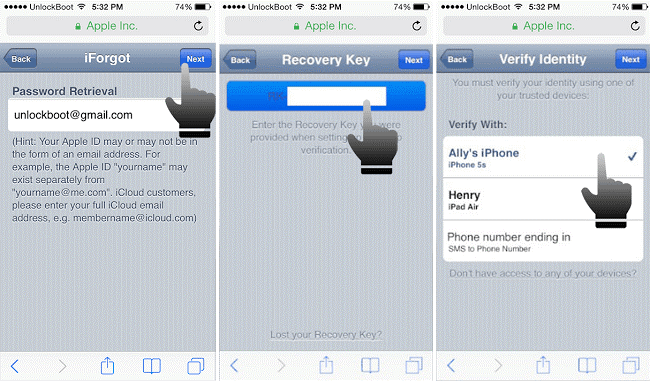 Делается это для защиты учётной записи от проникновения злоумышленников.
Делается это для защиты учётной записи от проникновения злоумышленников.
Далее восстановление будет происходить по тому же шаблону, что и в случае с использованием электронной почты.
При помощи двухфакторной идентификации
Есть ещё один метод сброса пароля. Это — прохождение двух этапов проверки, если такая мера безопасности была предусмотрена. Как сбросить учётную запись, если пользователь активировал двухфакторную идентификацию — пошаговая инструкция.
- Входим на страницу iforgot.apple.com, как было описано выше.
- Указываем в окошке e-mail и нажимаем на «продолжить».
- Затем вводим тот номер телефона, который был указан при создании аккаунта в Apple.
- Сервис предложит из двух устройств выбрать то, которое имеет отношение к аккаунту.
5. На одном устройстве появится окошко «сброс пароля». Нужно нажать на «разрешить».
6. Дальше надо ввести код выбранного устройства.
7. Затем сервис предложит придумать пароль, который нужно ввести дважды.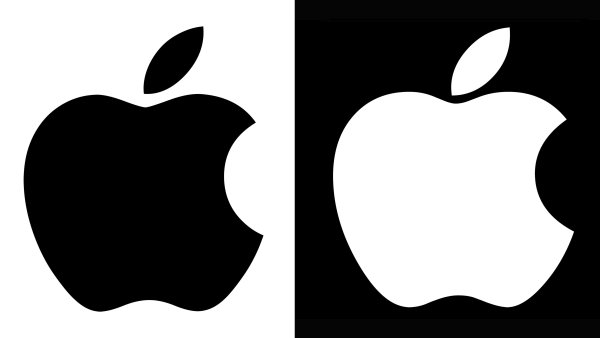
Для восстановления пароля при двойной проверке перед предстоящей процедурой система запросит ввести ключ. Без ключа сбросить учётную запись не получится.
Бывают такие ситуации, когда пользователь не может вспомнить адрес своей электронной почты. В таком случае также можно восстановить свой аккаунт. Сброс учётной записи Apple происходит следующим образом:
- сначала надо зайти на сайт;
- потом кликнуть по надписи «найти его»;
- когда страница откроется, нужно ввести свои имя и фамилию, а также e-mail;
- если в системе имеются данные пользователя, то сервис направит на страничку «найден Эпл ID»;
- далее нужно выбрать «Перейти к вашему аккаунту» и пользователь будет перенаправлен на сайт appleid.apple.com;
- там для восстановления надо нажать на пункт «Забыли Apple ID или пароль»;
- дальше необходимо последовать инструкции по восстановлению пароля, которая была описана выше.
Если экран входа не отобразился, нужно нажать на «выйти», затем убедиться, что поле Apple ID пустое. Далее надо кликнуть «Забыли Apple ID или пароль» и следовать всем инструкциям.
Далее надо кликнуть «Забыли Apple ID или пароль» и следовать всем инструкциям.
Альтернатива iForgot по разблокировке Apple ID — FoneLab для iOS
Восстановить свой ID от iCloud можно и при помощи FoneLab для iOS. Это — востребованный инструмент, которым может воспользоваться каждый владелец устройств Apple. Программа FoneLab для iOS является универсальной в своём направлении и прекрасно справляется с графическими ключами и стандартными паролями. С помощью данной программы можно удалить Apple ID без ввода пароля, введения номера телефона и других своих личных данных, а также разблокировать экран айфона. Плюсы приложения:
- является удобным и практичным инструментом для сброса паролей всех видов гаджетов от компании Apple;
- поддерживает все виды планшетов и айфонов Apple;
- имеет несколько режимов обхода блокировок;
- с помощью инструмента можно удалить свой Apple ID;
- простое использование.
Как использовать приложение — пошаговая схема:
скачиваем, устанавливаем и запускаем приложение FoneLab для iOS.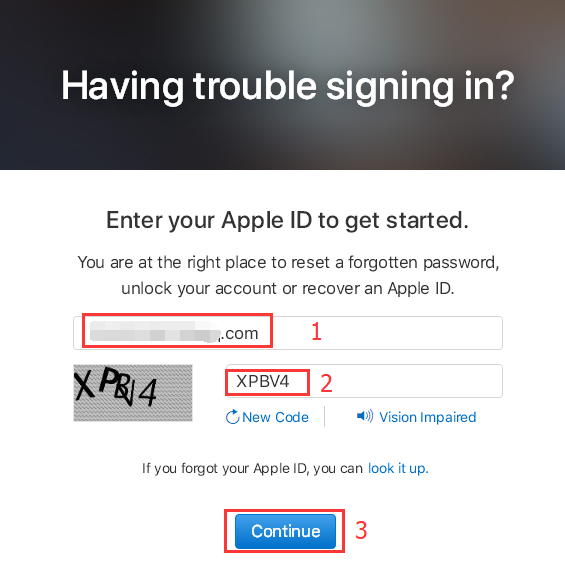 Для разблокировки Apple ID на главном интерфейсе выбираем «удалить Apple ID»;
Для разблокировки Apple ID на главном интерфейсе выбираем «удалить Apple ID»;
на экране iphone нажимаем на «trust» и вводим код, требуемый для доступа к экрану. Затем для загрузки пакета прошивки нажимаем на «start»;
чтобы продолжить процесс, следуем инструкциям, появившимся на экране. Айфон автоматически перезагрузится после подтверждения сброса настроек. В это время нельзя выключать телефон;
Часто задаваемые вопросы об iForgot Apple ID
У пользователей возникает множество вопросов по поводу разблокировки учётной записи Apple. Ниже приведены ответы на часто задаваемые вопросы.
1. Что нужно сделать для сброса электронной почты Apple ID.
Надо зайти на веб-сайт Apple ID, а затем в свою учётную запись. Далее нужно запустить FoneLab iOS Unlocker. Это делается в случае необходимости удаления старого пароля Apple ID. Затем выбираем «редактировать на аккаунт» и «изменить идентификатор» и вводим новый электронный адрес.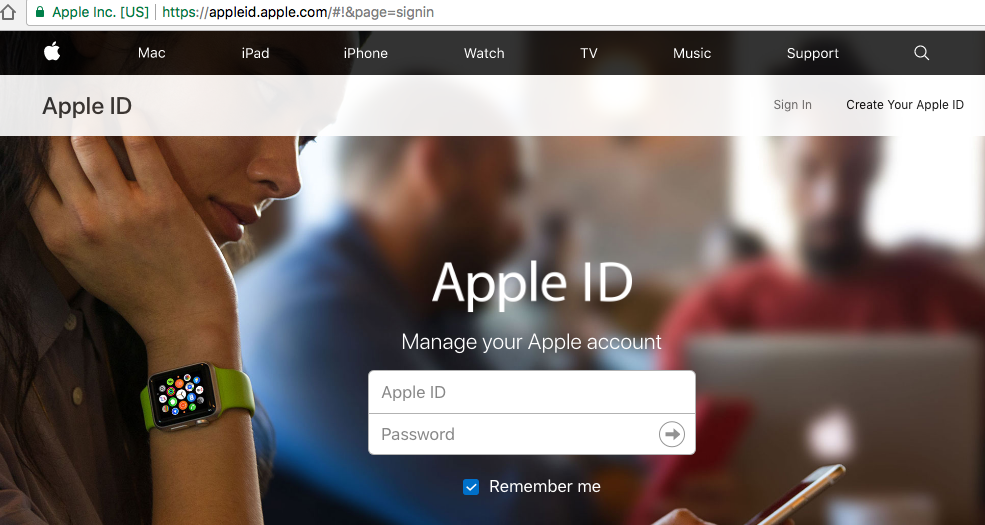 Чтобы завершить процесс, набираем проверочный код.
Чтобы завершить процесс, набираем проверочный код.
2. Что делать, если аккаунт деактивирован.
Иногда бывает, что в целях безопасности аккаунт деактивируют. Делают это также, когда пользователь долго не использовал свой аккаунт. Если переход по ссылке не осуществляется, то необходимо обратиться в службу поддержки Apple. Для этого потребуется доказать, что гаджет законно принадлежит вам, то есть необходимо предоставить товарный чек, фото упаковки и другие документы. После этого доступ будет восстановлен.
3. Что необходимо предпринять, если не на айфон не пришло уведомление о сбросе пароля.
В этом случае нужно проверить папки «спам», «архив» и корзину. Также надо убедиться, что используется правильная учётная запись. Можно сделать запрос ещё раз отправить электронное письмо.
4. Как восстановить Apple ID при отсутствии доступа к своему айфону.
Сделать это нельзя, но можно позаботиться о такой ситуации заранее с помощью функции «доверенные контакты».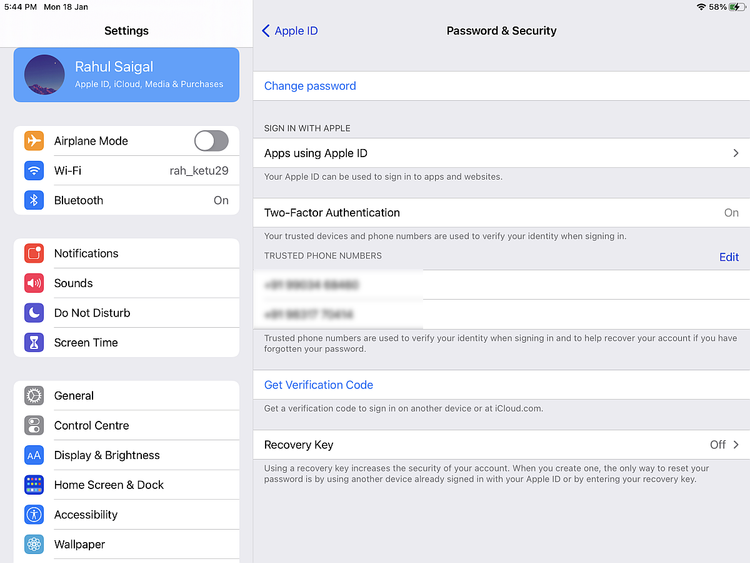 Для этого надо зайти в «настройки», нажать вверху на своё имя, дальше выбрать раздел «пароль и безопасности» и «восстановление учётной записи». Затем нужно кликнуть «добавьте поверенного» и авторизоваться. Теперь выбираем пользователя из списка контактов, которому полностью доверяем.
Для этого надо зайти в «настройки», нажать вверху на своё имя, дальше выбрать раздел «пароль и безопасности» и «восстановление учётной записи». Затем нужно кликнуть «добавьте поверенного» и авторизоваться. Теперь выбираем пользователя из списка контактов, которому полностью доверяем.
5. Как записаться «разблокировать Apple ID» с двухэтапной проверкой.
Для этого заходим в приложение «настройки», выбираем пункт «изменить пароль» и вводим пароль.
6. Как отменить запрос о смене пароля.
Бывает, когда пользователь начал процесс сброса учётной записи, но вдруг вспомнил пароль. В данном случае нужно подождать, когда закончится период ожидания. Затем можно тут же воспользоваться идентификатором Apple ID.
Для разблокировки Apple ID чаще всего используют два сервиса.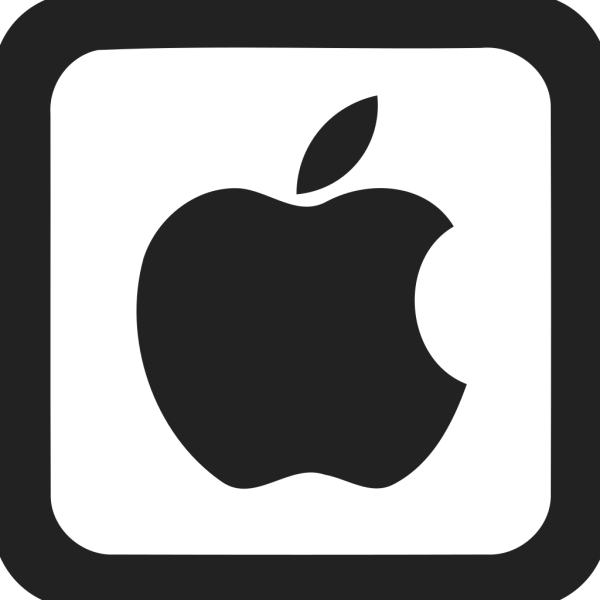 Это — iforgot и FoneLab для iOS. В первом случае необходимо вводить электронную почту, имя и фамилию, номер телефона и другие личные данные, а также отвечать на контрольные вопросы. Кого это не устраивает, могут воспользоваться вторым способом восстановления учётной записи. При использовании FoneLab для iOS не нужно ни отвечать на вопросы, ни вводить личных данных. Каждый сам для себя решает, каким сервисом ему пользоваться.
Это — iforgot и FoneLab для iOS. В первом случае необходимо вводить электронную почту, имя и фамилию, номер телефона и другие личные данные, а также отвечать на контрольные вопросы. Кого это не устраивает, могут воспользоваться вторым способом восстановления учётной записи. При использовании FoneLab для iOS не нужно ни отвечать на вопросы, ни вводить личных данных. Каждый сам для себя решает, каким сервисом ему пользоваться.
iForgot Разблокировка учетной записи Apple и сброс пароля Apple ID
Это довольно распространенная ситуация, когда вы забыли пароль Apple ID и не можете войти в свою учетную запись Apple. Таким образом, у Apple есть специальный сайт iForgot Apple com, на котором пользователи могут разблокировать Apple ID и сбросить пароль. Если у вас возникли проблемы со входом в систему, вы можете перейти на сайт iforgot.apple.com, чтобы решить проблему.
Этот пост поможет вам сделать iЗабыли сброс пароля Apple ID шаг за шагом. Кроме того, мы представляем вам мощный iOS Unlocker, чтобы легко разблокировать вашу учетную запись Apple.
iЗабыл разблокировать Apple
- Часть 1. Сброс пароля iForgot Apple ID и разблокировка учетной записи
- Часть 2. Более простой способ разблокировать учетную запись Apple ID, если вы забыли пароль
- Часть 3. Часто задаваемые вопросы о разблокировке учетной записи Apple iForgot
Часть 1. iForgot Сброс пароля Apple ID и разблокировка учетной записи
Если вы забыли свой пароль Apple ID или получили сообщение о том, что ваш Apple ID заблокирован из соображений безопасности, вы можете перейти на сайт iforgot.apple.com, чтобы сбросить пароль, подтвердить свою личность и разблокировать свою учетную запись Apple.
Шаг 1 В веб-браузере найдите и перейдите на сайт iforgot.apple.com. Введите свой Apple ID, как будет предложено, нажмите на Продолжить чтобы двигаться дальше.
Шаг 2 Теперь вам необходимо ввести один из телефонных номеров, которые вы используете с этим Apple ID. Затем нажмите на Продолжить кнопку.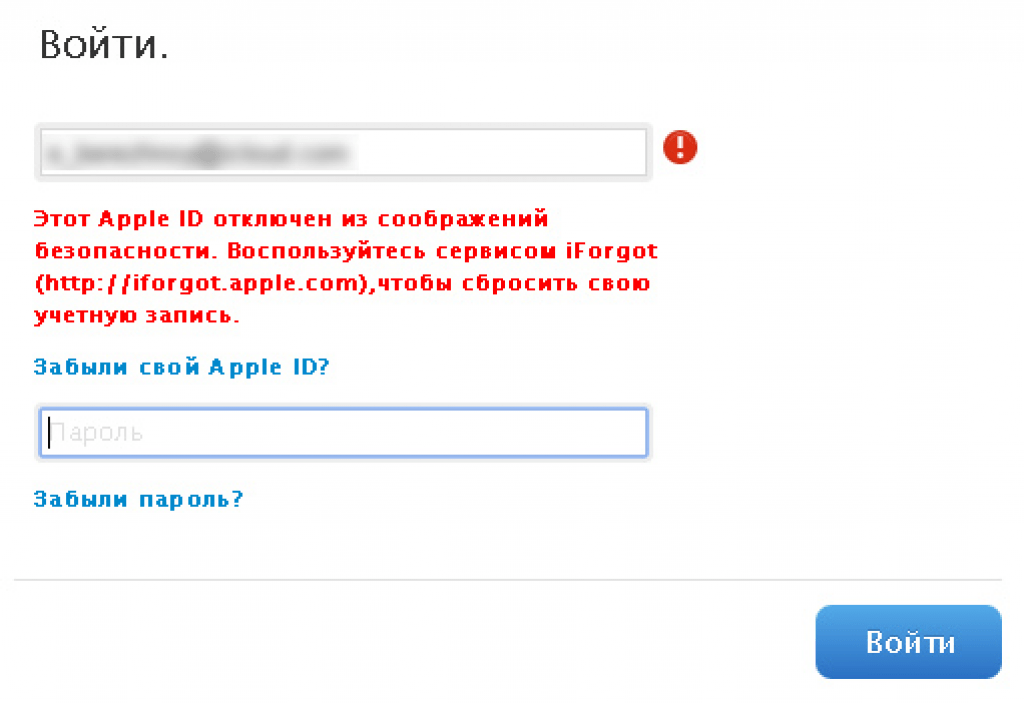
Шаг 3 Apple отправит сообщение с инструкциями на ближайший iPhone или iPad. Вам необходимо разблокировать устройство iOS и нажать Разрешить. Затем вы можете следовать инструкциям, чтобы ввести пароль блокировки экрана iPhone, а затем создать новый пароль Apple ID. После всех этих операций проверки вы можете сбросить пароль Apple ID.
Часть 2. Более простой способ разблокировать учетную запись Apple ID, когда забыл пароль
Чтобы легко разблокировать свою учетную запись Apple и сбросить забытый пароль Apple ID, вы можете положиться на профессиональное программное обеспечение для разблокировки паролей iOS, Разблокировка iOS.
iOS Unlocker — сброс пароля Apple ID
4,000,000+ Загрузки
Разблокируйте учетную запись Apple и удалите забытый пароль Apple ID.
Напрямую удалите Apple ID и учетную запись iCloud с вашего iPhone или iPad.
Разблокируйте блокировку экрана iPhone, Face ID, Touch ID и цифровой пароль.
Восстановите пароль ограничения экранного времени без потери данных iOS.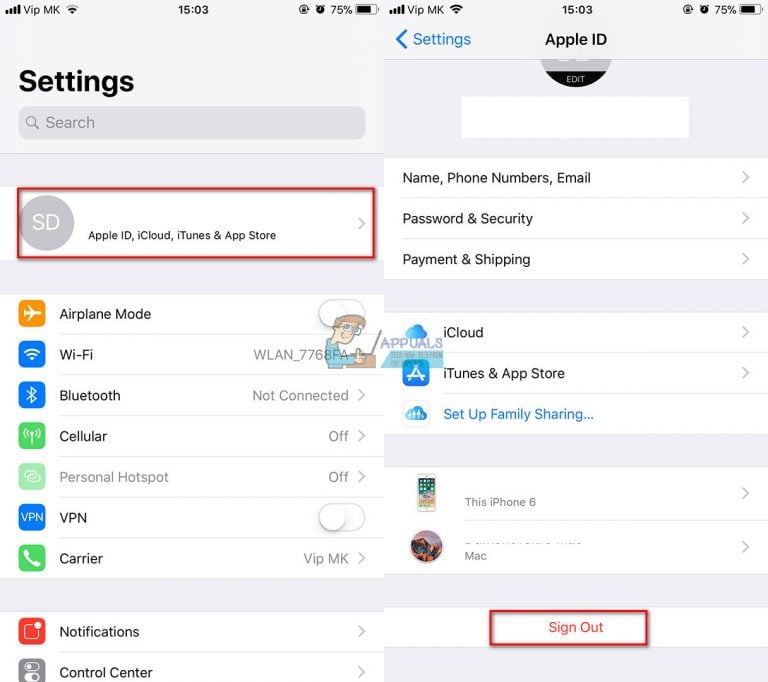
Free DownloadFree Download
Шаг 1Этот инструмент для сброса пароля Apple ID и разблокировки учетной записи совместим как с Mac, так и с Windows PC. Вы можете дважды щелкнуть по кнопке загрузки выше, чтобы бесплатно установить и запустить ее на своем компьютере.
Шаг 2 Когда вы открываете iOS Unlocker, выберите Удалить Apple ID функция, если ваша учетная запись Apple заблокирована или отключена. Затем вам нужно подключить iPhone к компьютеру с помощью USB-кабеля.
Шаг 3 Нажмите на старт кнопку, чтобы удалить свой Apple ID и соответствующий пароль. Если Найди мой отключен на вашем iPhone, он завершит весь процесс без каких-либо других операций.
Шаг 4 В общем, Найди мой функция включена на вашем устройстве iOS. Поэтому вам следует следовать инструкциям на экране, чтобы продолжить разблокировку Apple ID.
Люди также спрашивают:
Как исправить Apple ID, не работающий на iPhone (из-за забытого пароля)Полное руководство по исправлению пароля Apple ID, не работающего — 100% работает
Часть 3.
 Часто задаваемые вопросы о разблокировке учетной записи Apple iForgot
Часто задаваемые вопросы о разблокировке учетной записи Apple iForgot
Вопрос 1. Как удалить свой Apple ID на iPhone?
Чтобы быстро удалить свою учетную запись Apple на устройстве iOS, вы можете сбросить все настройки. Просто откройте приложение «Настройки», нажмите «Основные», а затем прокрутите вниз, чтобы выбрать параметр «Сброс». После этого вы можете нажать «Сбросить все настройки», чтобы удалить свой Apple ID.
Вопрос 2. Как я могу изменить или сбросить свой пароль Apple ID?
Вы можете перейти в приложение «Настройки» на своем iPhone, коснуться своей учетной записи, а затем выбрать параметр «Пароль и безопасность». Нажмите «Изменить пароль», а затем следуйте инструкциям на экране, чтобы изменить свой пароль Apple ID. Для подтверждения операции вам потребуется текущий пароль Apple ID или пароль устройства.
Вопрос 3. Как создать новую учетную запись Apple ID?
Перейдите на официальный сайт Apple ID, нажмите «Создать свой Apple ID» в правом верхнем углу.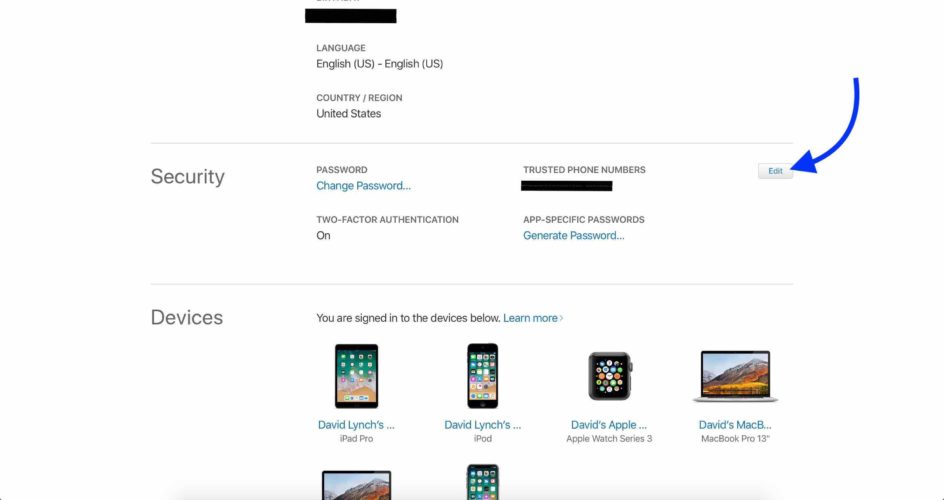 После этого вам нужно ввести свое имя, страну, регион и другую информацию для создания нового Apple ID. При настройке нового продукта Apple вы также можете создать учетную запись Apple непосредственно на устройстве.
После этого вам нужно ввести свое имя, страну, регион и другую информацию для создания нового Apple ID. При настройке нового продукта Apple вы также можете создать учетную запись Apple непосредственно на устройстве.
Заключение
Когда ваш Apple ID заблокирован или отключен, вы не можете войти в свою учетную запись Apple и использовать такие службы Apple, как iCloud, App Store, Apple Music и другие. В таком случае вы можете перейти на iforgot.apple.com сайт, чтобы разблокировать свою учетную запись, или используйте рекомендуемый Разблокировка iOS чтобы легко удалить Apple ID и связанный с ним пароль с вашего устройства Apple.
Учебное пособие iForgot — разблокировка Apple ID и удаление забытого пароля
Обновлено Лиза Оу / 29 марта 2021 г. 16:30
Если ваша учетная запись Apple ID заблокирована или отключена, вы можете посетить iforgot.apple.com на любом устройстве, чтобы разблокировать ее. После проверки вашей личности вы можете исправить заблокированную учетную запись Apple ID и пароль с помощью iforgot.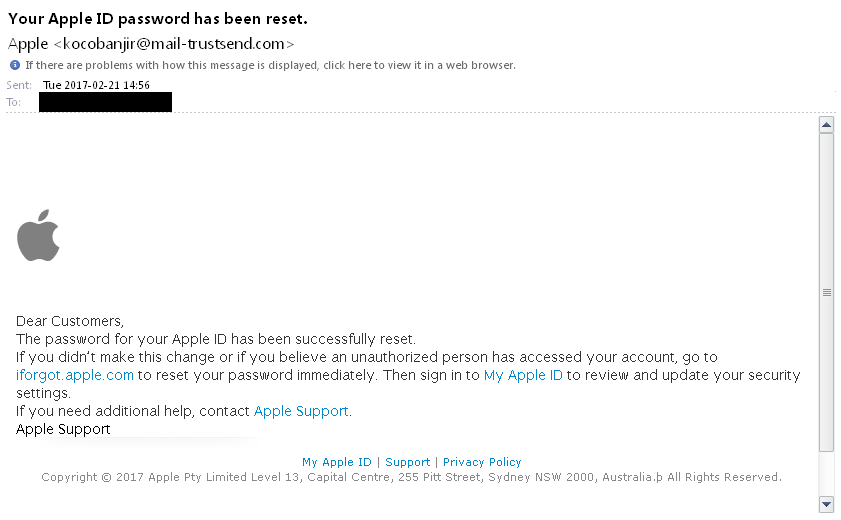 Таким образом, разблокировка iforgot Apple ID — хороший выбор.
Таким образом, разблокировка iforgot Apple ID — хороший выбор.
Однако, если вы не можете ответить на вопросы безопасности или использовать телефон, связанный с Apple ID, вам не разрешено исправить отключенный Apple ID с помощью iforgot. Если хотите разблокировать Apple ID без номера телефона или вопросов безопасности, вы также можете получить здесь удовлетворительный результат. Просто прочтите и посмотрите, как разблокировать активацию Apple ID с iforgot или без него.
Список руководств
- Часть 1: Лучшая альтернатива iForgot для разблокировки Apple ID
- Часть 2: Как разблокировать Apple ID с помощью iForgot
- Часть 3: Часто задаваемые вопросы о разблокировке iForgot Apple ID
1. Лучшая альтернатива iForgot для разблокировки Apple ID
Сервисом разблокировки iforgot.apple.com можно пользоваться бесплатно. Однако вам необходимо передать настройки безопасности. Если iforgot Apple не работает или не загружается, или вы ищете альтернативу iforgot, вы можете взглянуть на Разблокировщик FoneLab для iOS.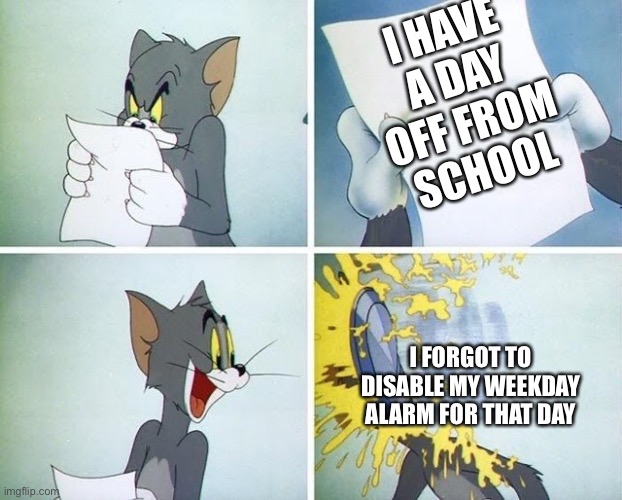 Вы можете удалить забытую учетную запись Apple ID или пароль через USB-соединение. Программа для разблокировки Apple ID может удалить старый Apple ID и активацию iCloud одним щелчком мыши. После этого вы можете разблокировать активацию Apple ID без пароля или iforgot.
Вы можете удалить забытую учетную запись Apple ID или пароль через USB-соединение. Программа для разблокировки Apple ID может удалить старый Apple ID и активацию iCloud одним щелчком мыши. После этого вы можете разблокировать активацию Apple ID без пароля или iforgot.
- Разблокируйте свой отключенный или заблокированный Apple ID без личных данных.
- Упростите страницу учетной записи Apple ID с помощью простых опций.
- Исправьте блокировку Apple ID на последних устройствах iPhone 14 и iOS 16.
- Безопасный, чистый и простой в использовании.
Разблокировщик FoneLab для iOS
FoneLab Помогает вам разблокировать экран iPhone, удалить Apple ID или его пароль, удалить экранное время или пароль ограничения в секундах.
Помогает вам разблокировать экран iPhone.
Удаляет Apple ID или его пароль.

Удалите экранное время или пароль ограничения в секундах.
Бесплатная загрузка Бесплатная загрузка Узнать больше
Шаг 1Бесплатно скачайте, установите и запустите FoneLab iOS Unlocker. Чтобы разблокировать Apple ID, выберите Удалить Apple ID на главном интерфейсе.
Шаг 2Нажмите Доверие на экране вашего iPhone. Введите требуемый код доступа к экрану. Позже нажмите старт чтобы начать загрузку пакета прошивки.
Шаг 3Следуйте инструкциям на экране, чтобы продолжить процесс. После подтверждения сброса всех настроек ваш iPhone автоматически перезагрузится. Не отключайте iPhone во время процесса разблокировки Apple ID.
2. Как разблокировать Apple ID с помощью iForgot
Вы можете получать уведомления о заблокированном идентификаторе Apple ID, такие как «Этот Apple ID был отключен / заблокирован по соображениям безопасности», «Вы не можете войти в систему, потому что ваша учетная запись была отключена по соображениям безопасности» и другие. Независимо от того, почему Apple отключает вашу учетную запись, вы можете использовать iforgot, чтобы вернуть свою учетную запись Apple ID. Вот руководство по разблокировке iforgot Apple ID, которому вы можете следовать. После этого вы можете создать новый пароль для своего Apple ID.
Независимо от того, почему Apple отключает вашу учетную запись, вы можете использовать iforgot, чтобы вернуть свою учетную запись Apple ID. Вот руководство по разблокировке iforgot Apple ID, которому вы можете следовать. После этого вы можете создать новый пароль для своего Apple ID.
Шаг 1Посетите страницу восстановления iforgot Apple ID в любом браузере.
Шаг 2Введите адрес электронной почты, который вы используете для регистрации своего Apple ID. выбирать Продолжить двигаться дальше.
Шаг 3Введите свой номер телефона и выберите Продолжить. Apple уведомит все устройства Apple, в которые вы вошли с этим Apple ID ранее.
Шаг 4Подтвердите с помощью Разрешить в разблокировать Apple ID на Mac, ПК с Windows, iPhone и iPad с iforgot.
3. Часто задаваемые вопросы о разблокировке iForgot Apple ID.
Как сбросить электронную почту Apple ID?
Посетите веб-сайт Apple ID. Войдите в свою учетную запись Apple ID. Вы можете запустить FoneLab iOS Unlocker, чтобы при необходимости удалить старый пароль Apple ID. выбирать Редактировать на Аккаунт страница. Выбирать Изменить идентификатор Apple а затем введите новый адрес электронной почты. Введите проверочный код, чтобы завершить процесс. (Что делать, когда Проверка Apple не удалась?)
Войдите в свою учетную запись Apple ID. Вы можете запустить FoneLab iOS Unlocker, чтобы при необходимости удалить старый пароль Apple ID. выбирать Редактировать на Аккаунт страница. Выбирать Изменить идентификатор Apple а затем введите новый адрес электронной почты. Введите проверочный код, чтобы завершить процесс. (Что делать, когда Проверка Apple не удалась?)
Как записаться разблокировать Apple ID с двухфакторной аутентификацией?
Перейти к айфону Настройки приложение. Выберите ваше имя. Кран Пароль и безопасность. Выбирать Изменить пароль на вершине. Введите пароль iPhone. После этого вы можете использовать разблокированную учетную запись Apple ID в своих продуктах Apple.
Что делать, если на телефон не отправлено уведомление для сброса пароля Apple ID?
Убедитесь, что электронная почта Apple отфильтрована в спам, нежелательную почту, корзину, удаленные элементы или папку архива. Убедитесь, что вы используете правильную учетную запись электронной почты для сброса учетной записи Apple ID. Кроме того, вы можете запросить повторную отправку электронного письма для сброса вручную.
Убедитесь, что вы используете правильную учетную запись электронной почты для сброса учетной записи Apple ID. Кроме того, вы можете запросить повторную отправку электронного письма для сброса вручную.
В общем, вы можете разблокировать Apple ID на iPhone с помощью iforgot и FoneLab iOS Unlocker. Если вас устраивает подтверждение номера телефона и контрольные вопросы, вы можете использовать iforgot Apple unlock, чтобы разблокировать активацию Apple ID. В противном случае вы можете бесплатно загрузить FoneLab iOS Unlocker в качестве альтернативы. Здесь вы можете разблокировать Apple ID без номера телефона, вопросов безопасности и другой личной информации. Интуитивно понятный интерфейс удобен для новичков.
Разблокировщик FoneLab для iOS
FoneLab Помогает вам разблокировать экран iPhone, удалить Apple ID или его пароль, удалить экранное время или пароль ограничения в секундах.
Помогает вам разблокировать экран iPhone.

Удаляет Apple ID или его пароль.
Удалите экранное время или пароль ограничения в секундах.
Бесплатная загрузка Бесплатная загрузка Узнать больше
Как использовать iforgot.apple.com для разблокировки Apple ID? (обновлено в 2022 г.)
Брэдли Джонатан
| 21 сентября 2022 г.
Журналист-ветеран, посвятивший себя освещению последних технологических инноваций в области смартфонов. Он сам тестирует все методы, чтобы предоставить беспристрастное руководство по всем проблемам с iPhone.
- Что такое разблокировка iforgot.apple.com? Почему этот метод полезен? Как используется метод разблокировки iforgot.apple.com? Что нужно знать об этом методе?
- iforgot.apple.com — это официальный веб-сайт Apple, который помогает пользователям Apple восстановить пароль Apple ID, когда они заблокированы.
- В этой статье я объяснил три разных метода разблокировки iforgot.
 apple.com для решения проблем с отключенным Apple ID. Более быстрый метод также включен в статью в качестве бонуса для вас.
apple.com для решения проблем с отключенным Apple ID. Более быстрый метод также включен в статью в качестве бонуса для вас.
Вы когда-нибудь блокировались или отключали свой Apple ID? Ну, я тоже прошел через это и могу сказать, что ситуация становится довольно напряженной, если у вас нет предыдущего опыта.
В прошлом месяце мой младший ребенок играл на моем iPhone X и несколько раз неправильно ввел мой Apple ID, пароли и контрольные вопросы.
Имея дело с проблемами и проблемами iOS более 5 лет и работая бывшим представителем службы поддержки Apple, я знал, что я должен сделать, чтобы разблокировать Apple ID.
Вам не нужно беспокоиться, даже если у вас нет технического образования, потому что я буду перечислять наиболее эффективные способы разблокировки iforgot.apple.com, чтобы помочь вам выйти из этой напряженной ситуации.
、
Я встречал многих людей, которые боролись с отключенными или заблокированными Apple ID, работая в Apple более 5 лет в качестве представителя службы поддержки клиентов.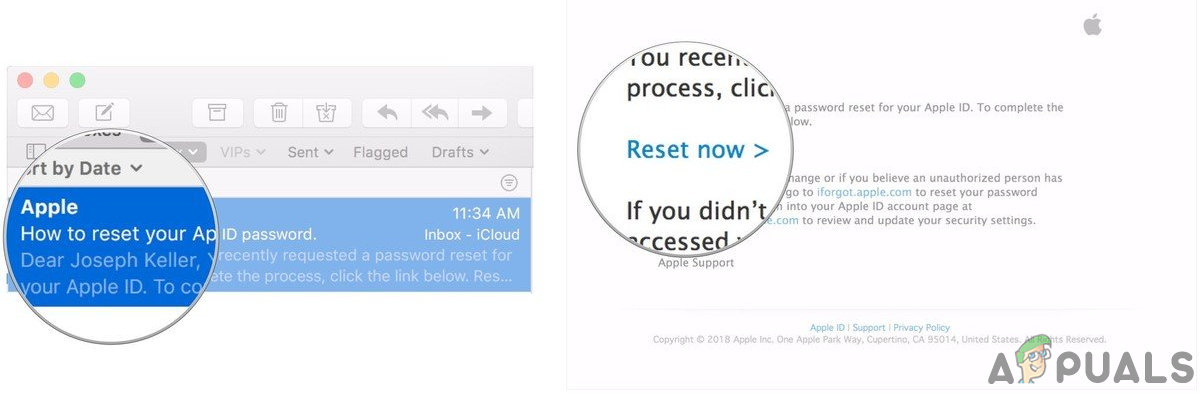 Большую часть времени пользователей интересовало, как разблокировать Apple ID, заблокированный по соображениям безопасности. Обычно я отсылаю их к разблокировке iforgot.apple.com. Однако несколько раз они отвечали отзывами о том, что по-прежнему не могут разблокировать Apple ID и получить доступ. В таком случае я рекомендую им пойти с
Большую часть времени пользователей интересовало, как разблокировать Apple ID, заблокированный по соображениям безопасности. Обычно я отсылаю их к разблокировке iforgot.apple.com. Однако несколько раз они отвечали отзывами о том, что по-прежнему не могут разблокировать Apple ID и получить доступ. В таком случае я рекомендую им пойти с
более быстрый метод, чем разблокировка iforgot.apple.com.
Прежде чем перейти к подробным шагам, касающимся разблокировки iforgot.apple.com, позвольте мне представить вам, что такое iforgot.apple.com, и некоторые другие связанные факты, чтобы вы могли лучше понять. Однако, если вы хотите сразу перейти к
часть методов, то вы можете пропустить эту часть.
Что такое iforgot.apple.com?
iforgot.apple.com — это официальный веб-сайт, запущенный компанией Apple, чтобы помочь своим пользователям войти в iCloud или другие службы Apple, когда у них возникают какие-то проблемы или проблемы с их устройствами iOS, такие как отключенный или заблокированный Apple ID. Веб-сайт может помочь вам вернуть свой Apple ID.
Веб-сайт может помочь вам вернуть свой Apple ID.
iForgot — Найдите свое имя пользователя Apple ID / адрес электронной почты
Функции
Давайте взглянем на функции iforgot.apple.com для лучшего понимания.
- Вы можете восстановить свою учетную запись iCloud, когда выйдете из системы, а также забудете свой Apple ID и пароль.
- Проблемы со входом в iTunes, iCloud или другие службы Apple можно решить с помощью iforgot.apple.com.
- Его можно использовать, если вы хотите обновить или изменить свой Apple ID или пароль.
Использование
Самый большой вопрос, когда вы сможете использовать iforgot.apple.com? Вы можете использовать его в нескольких ситуациях, таких как:
- Ваш Apple ID отключен.
- Ваша учетная запись Apple заблокирована.
Как использовать iforgot.apple.com для разблокировки Apple ID?
Иногда одного метода недостаточно, так как он может не работать для всех. Итак, я представил вам три разных способа разблокировки iforgot.apple.com. Но прежде чем перейти к процедурам, давайте рассмотрим некоторые плюсы и минусы iforgot.apple.com.
Итак, я представил вам три разных способа разблокировки iforgot.apple.com. Но прежде чем перейти к процедурам, давайте рассмотрим некоторые плюсы и минусы iforgot.apple.com.
Плюсы
- Метод можно использовать бесплатно.
- Это официальное решение, предлагаемое Apple.
Минусы
- Процесс медленный и занимает много времени.
- Маловероятно.
- Вы также можете столкнуться с некоторыми ограничениями, такими как:
- Требовать доверенный номер телефона
- Нужны ответы на контрольные вопросы
- Требовать ключ восстановления (14-значный код) для двухэтапной проверки
Способ 1. Разблокируйте Apple ID с помощью резервного адреса электронной почты или контрольных вопросов на сайте iforgot.apple.com
Разблокировка отключенного Apple ID поначалу может показаться немного сложной, но использование электронной почты — хороший способ восстановить ваш Apple ID. Перейдем к шагам.
Перейдем к шагам.
шагов
- Перейдите на сайт разблокировки iforgot.apple.com.
- Введите свой адрес электронной почты Apple ID.
- Выберите вариант между «аутентификацией по электронной почте» или «ответом на контрольные вопросы»
- Следуйте кратким инструкциям на экране, чтобы начать процесс разблокировки.
iforgot-apple-com-email-or-security-questions
Способ 2: разблокировать Apple ID с помощью двухфакторной аутентификации на iforgot.apple.com
Если вышеописанный метод не работает для вас, то не о чем беспокоиться. Здесь я перечислил еще один метод, который вы можете попробовать. Но для этого метода вам понадобится доверенное телефонное устройство для получения кода.
шагов
- Перейдите на веб-сайт Apple ID.
- Выберите «Забыли Apple ID или пароль»
- Выберите вариант сброса пароля.
- Нажмите «Вы забыли свой Apple ID» и выберите двухфакторную аутентификацию .

- Выберите доверенное устройство для получения кода.
- Введите код , а затем ваш новый пароль.
Способ 3: разблокировать Apple ID через восстановление учетной записи
Если вы хотите разблокировать свой Apple ID через устройство iOS, вы можете попробовать восстановить учетную запись. Этапы процедуры следующие:
шагов
- Откройте веб-сайт Apple ID и выберите «Забыли Apple ID или пароль»
- Нажмите на опцию сброса пароля, а затем «Вы забыли свой Apple ID»
- Введите ключ восстановления в двухэтапной аутентификации
- Введите новый пароль.
если забыл apple com введите ключ восстановления
Хотя метод разблокировки iforgot.apple.com можно использовать бесплатно и официально предлагает компания Apple, он все же имеет некоторые недостатки и ограничения. Для разблокировки iforgot.apple.com необходимо выполнить некоторые требования и условия, например, ответы на вопросы безопасности. Однако, если вы забыли свои ответы на вопросы безопасности и хотите более быстрый способ разблокировать отключенный Apple ID без каких-либо ограничений, то здесь я перечислил для вас идеальный метод.
Однако, если вы забыли свои ответы на вопросы безопасности и хотите более быстрый способ разблокировать отключенный Apple ID без каких-либо ограничений, то здесь я перечислил для вас идеальный метод.
Как разблокировать Apple ID без iforgot.apple.com? (Самый быстрый способ)
Я использую этот удивительный метод уже несколько месяцев, так как я очень неуклюже запоминаю свои пароли, но этот инструмент помог мне решить мои проблемы в кратчайшие сроки. Мои друзья и родственники также получили в свои руки Mobitrix LockAway после моего опыта, и им просто нравится каждая его частичка. Позвольте мне рассказать вам, как это работает.
Mobitrix LockAway — профессиональный инструмент, который поможет вам стереть Apple ID без пароля. Это может помочь вам решить проблему с отключенным или заблокированным Apple ID и учетной записью iCloud. С Mobitrix LockAway вы получите полный доступ ко всем сервисам iCloud и Apple ID вашего iPhone.
LockAway может помочь вам удалить различные типы Apple ID в следующих ситуациях:
- Вы забыли пароль Apple ID
- Apple ID заблокирован
- Если вы не можете стереть данные с вашего iPhone
- Невозможно отключить FMI
После того, как вы удалили свой Apple ID, вы можете выполнять следующие операции:
- Измените свой Apple ID на другой или создайте новый
- Пользуйтесь всеми услугами iCloud и функциями Apple ID
- Отключить простой поиск iPhone/iPad
- Избавиться от отслеживания по предыдущему Apple ID
Давайте откопаем некоторые плюсы метода.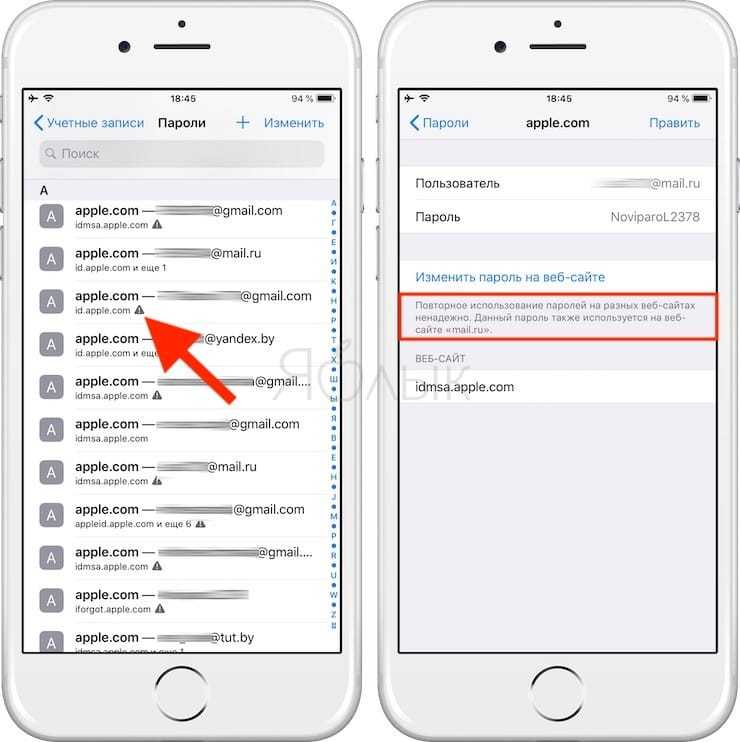
Плюсы
- Вам не нужно запоминать свой Apple ID.
- Не требует iTunes.
- Шаги просты.
- Этот метод быстрый и имеет более высокий шанс успеха.
- Предлагается полная поддержка iPhone 5s-14 и iOS 12/13/14/15/16 и более поздних версий.
шагов
- Загрузите и установите Mobitrix LockAway
- Нажмите Разблокировать Apple ID в главном меню
- Начать удаление Apple ID
Mobitrix LockAway — Разблокировать Apple ID — Главная
Mobitrix LockAway — разблокировать Apple ID — нажмите «Пуск», чтобы удалить
Полезные советы о iforgot.apple.com
Возможно, вы уже вернули свой аккаунт. Но знаете ли вы, как вы можете улучшить свой будущий опыт работы с вашим Apple ID? Здесь я упомянул несколько полезных советов, которые могут помочь вам в сложившейся ситуации.
- Никому не сообщайте свой Apple ID или учетную запись.

- Всегда используйте безопасный и безопасный пароль для вашего идентификатора, чтобы его было нелегко угадать.
- Включение двухфакторной авторизации или проверки также является хорошим вариантом
- Настройте контактное лицо для восстановления учетной записи, чтобы в случае блокировки устройства вы могли ввести 6-значный код, отправленный вашему контактному лицу для восстановления, чтобы сбросить блокировку и вернуть свое устройство.
Сводка
Завершая статью, я рад, что смог помочь вам решить проблему с вашим Apple ID и разблокировкой iforgot.apple.com. Все методы, которые я объяснил выше, смогут выполнить вашу работу, если вы выполните требования.
Тем не менее, я предпочитаю Mobitrix Lockaway другим, так как использую его в течение нескольких месяцев для решения множества проблем, связанных с Apple ID и iOS. Супер-дружественный интерфейс Mobitrix Lockaway — моя самая любимая функция этого инструмента.
Как использовать iForgot Apple Page для сброса Apple ID и пароля
home_iconСоздано с помощью Sketch.
Home > Разблокировать iPhone > Как использовать iForgot Apple Page для сброса Apple ID и пароля [решение для iOS 16/15 включено]
Кевин Уокер
30 января 2019 г. (обновлено: 1 сентября 2022 г.)
Чтение через 2 минуты
0 Количество
Что такое iForgot Apple?
iForgot Apple — это сайт только для HTTPS, который принадлежит и управляется службой поддержки Apple и помогает пользователям устройств iOS, которые забыли свой пароль Apple ID или испытывают проблемы со входом на страницы службы Apple.
Таким образом, если у вас возникли проблемы со входом в учетную запись iCloud или с использованием какой-либо службы Apple, или вы забыли свой Apple ID или пароль, вы можете войдите на веб-сайт iForgot Apple, чтобы сбросить или восстановить свой Apple ID и пароль.
- Часть 1. Когда вам понадобится использовать iForgot Apple?
- Часть 2: Как использовать веб-страницу iForgot Apple
- Часть 3: более быстрый альтернативный метод iForgot Apple Webpage
Когда вам нужно будет использовать iForgot Apple?
Вам потребуется страница iForgot Apple в качестве решения для следующих ситуаций или проблем:
- Если у вас возникли проблемы со входом в учетную запись iCloud, iTunes или другие службы Apple.

- Если вы хотите найти свой Apple ID, если вы его забыли.
- Если вы забыли пароль от Apple ID и хотите его восстановить.
- Если вы хотите изменить свой пароль Apple ID на более уникальный.
- Если у вас возникли трудности со входом в учетную запись Apple Developer.
- Восстановите свой Apple ID, если не можете сбросить пароль.
Во всех этих случаях служба поддержки Apple направит вас на страницу iForgot Apple.
Как сделать сброс пароля iforgot.apple ID
Веб-страница iForgot Apple может решить несколько вопросов и проблем, но мы собираемся обсудить только то, как использовать эту веб-страницу для поиска Apple ID и сброса пароля Apple ID. Вы можете сбросить пароль через ПК, Mac или iPhone.
№1. Как найти Apple ID с помощью iForgot Apple
Apple может помочь вам восстановить ваш Apple ID, если вы запросите его на странице iForgot. Вот шаги, которые необходимо выполнить для восстановления вашего Apple ID:
Шаг 1.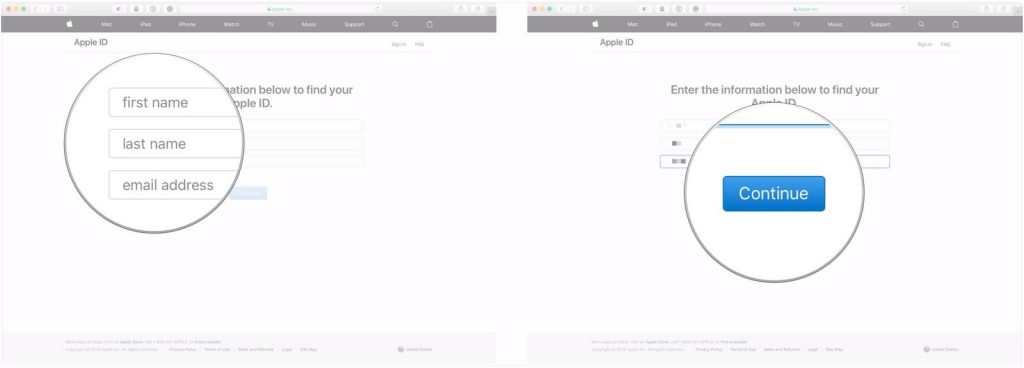 Войдите на сайт iforgot.apple.com в веб-браузере.
Войдите на сайт iforgot.apple.com в веб-браузере.
Шаг 2. Найдите фразу «Если вы забыли свой Apple ID, вы можете найти его». Под полем и нажмите «Поиск».
Шаг 3. Введите свое имя, фамилию и резервный адрес электронной почты.
Шаг 4. Нажмите «Продолжить», и если ваше имя есть в системе, появится надпись «Apple ID найден».
Шаг 5. Нажмите «Перейти к своей учетной записи», и вы попадете на сайт apply.apple.com для восстановления пароля.
№2. Как сбросить пароль Apple ID на iForgot Apple
Apple может помочь вам сбросить пароль Apple ID, если вы запросите его на странице iForgot.
Шаг 1. Войдите на сайт iforgot.apple.com в веб-браузере.
Шаг 2. Введите свой Apple ID в поле и нажмите «Продолжить».
Шаг 3. Выберите опцию «Мне нужно сбросить пароль» и нажмите «Продолжить».
Шаг 4. Выберите любой из вариантов восстановления «Получить электронное письмо или Ответить на контрольный вопрос».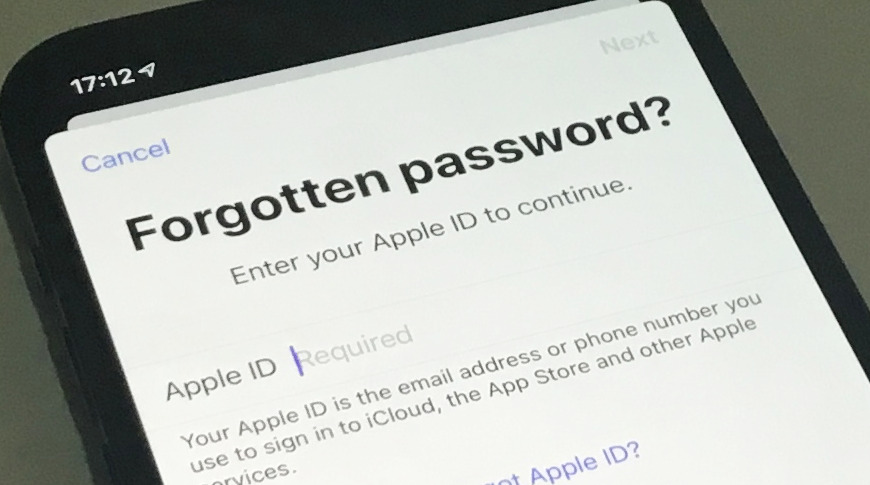
- Если выбрать Получить электронное письмо:
Откройте электронное письмо, которое вы получили от Apple, оно будет иметь заголовок «Как сбросить пароль Apple ID».
Щелкните вкладку «Сбросить сейчас».
Введите новый пароль в первое и второе поле, чтобы подтвердить его.
Нажмите «Сбросить пароль». - Если выбрать ответ на контрольный вопрос:
Подтвердите дату своего рождения и нажмите «Продолжить».
Введите ответы на два контрольных вопроса и нажмите «Продолжить».
Введите новый пароль в первое и второе поле, чтобы подтвердить его.
Нажмите «Сбросить пароль».
Теперь вы выполнили шаги по сбросу пароля Apple ID.
Что делать, если вам не удалось сбросить пароль Apple ID со страницы iForgot Apple?
Если вы используете двухфакторную аутентификацию при настройке учетной записи iCloud и не можете войти или сбросить пароль, вы можете восстановить доступ к своей учетной записи с помощью iMyFone LockWiper.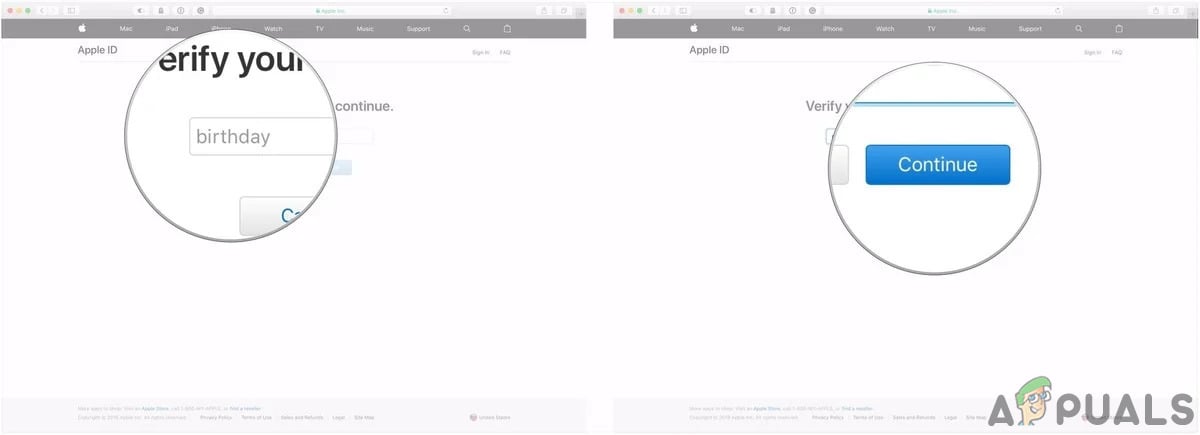 Это программное обеспечение (LockWiper) разработано iMyFone, чтобы помочь вам вернуться к своему iPhone, когда у вас недостаточно информации для сброса пароля. Он полностью удаляет старый Apple ID и позволяет создать новый даже на подержанном iPhone или iPad (т.е. когда вы не являетесь первоначальным владельцем устройства).
Это программное обеспечение (LockWiper) разработано iMyFone, чтобы помочь вам вернуться к своему iPhone, когда у вас недостаточно информации для сброса пароля. Он полностью удаляет старый Apple ID и позволяет создать новый даже на подержанном iPhone или iPad (т.е. когда вы не являетесь первоначальным владельцем устройства).
Более 1 000 000 загрузок
Основные функции iMyFone LockWiper:
- Помогает вернуться в устройство iOS, даже если у вас недостаточно информации для сброса пароля.
- Удаляет Apple ID и пароль с подержанного устройства iOS, чтобы вы могли создать новое.
- Сбрасывает все настройки на вашем iPhone, чтобы полностью удалить все настройки, связывающие ваше устройство со старой учетной записью iCloud.
- Удалить учетную запись iCloud с устройства iOS, даже если функция «Найти iPhone» активирована.
Попробуйте бесплатноПопробуйте бесплатно
Действия по удалению старой учетной записи iCloud с помощью iMyFone LockWiper:
Посмотрите пошаговое видео, чтобы разблокировать Apple ID без электронной почты, контрольных вопросов или номера телефона.
Шаг 1. Запустите iMyFone LockWiper на ПК или Mac. Подключите ваш iPhone или iPad к компьютеру с помощью USB-кабеля вашего устройства.
Шаг 2. Выберите режим «Разблокировать Apple ID» в домашнем интерфейсе, чтобы сбросить учетную запись iCloud, которая в настоящее время связана с вашим устройством iOS.
Шаг 3. Теперь нажмите кнопку «Начать разблокировку», чтобы сбросить учетную запись iCloud без пароля.
Если функция «Найти iPhone» включена, вам потребуется сначала сбросить все настройки на устройстве iOS, прежде чем LockWiper сможет обойти блокировку активации iCloud. Перейдите в «Настройки» > «Основные» > «Сброс» > «Сбросить все настройки».
Проверьте все решения. Возможно, вы обнаружите, что iMyFone является наиболее удобным решением для сброса пароля iCloud/Apple ID, если вы выбрали двухфакторную аутентификацию и не имеете достаточно информации для сброса пароля.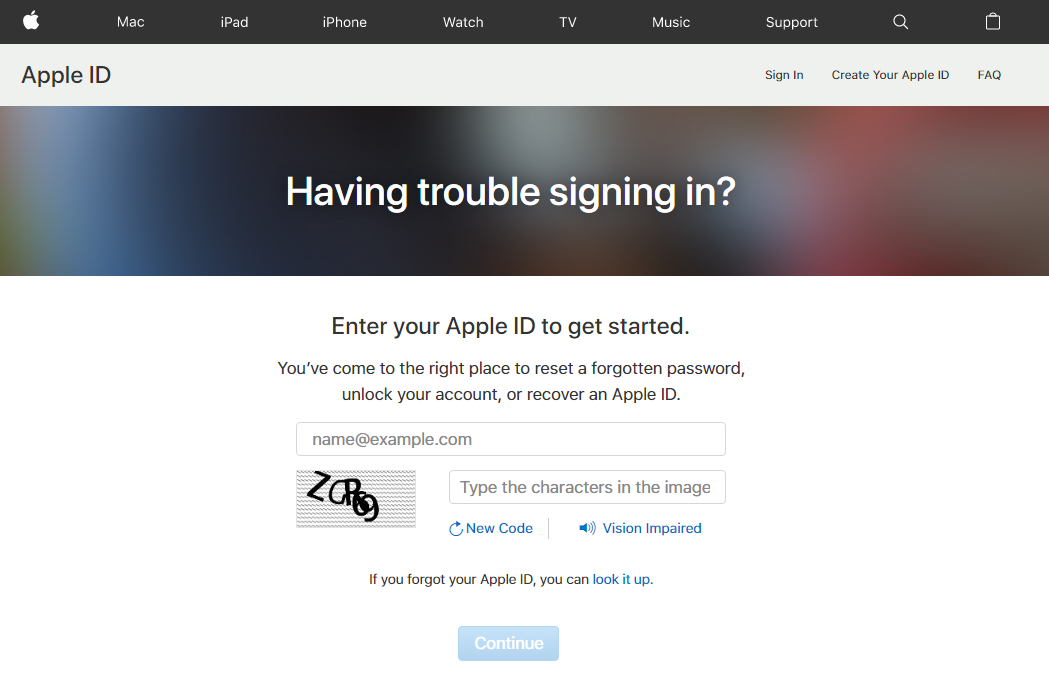 Получите LockWiper сейчас, чтобы сбросить свой Apple ID и пароль.
Получите LockWiper сейчас, чтобы сбросить свой Apple ID и пароль.
(Нажмите, чтобы оценить этот пост)
Общий рейтинг 4.5 (256 участников)
Оценка прошла успешно!
Вы уже оценили эту статью, пожалуйста, не повторяйте оценку!
Включите JavaScript для просмотра комментариев с помощью Disqus.
Как разблокировать Apple ID с помощью iForgot Apple в 2022 году
Apple ID, безусловно, является хорошей инициативой Apple для обеспечения безопасности и конфиденциальности ваших данных. Помимо защиты вашей личной информации, он также позволяет удобно управлять несколькими устройствами Apple и синхронизировать их.
Поскольку Apple очень строго относится к безопасности, довольно легко заблокировать свой Apple ID. И, когда это произойдет, вы не сможете использовать устройство и пользоваться услугами Apple. В такой ситуации iForgot Apple может стать вашим спасителем.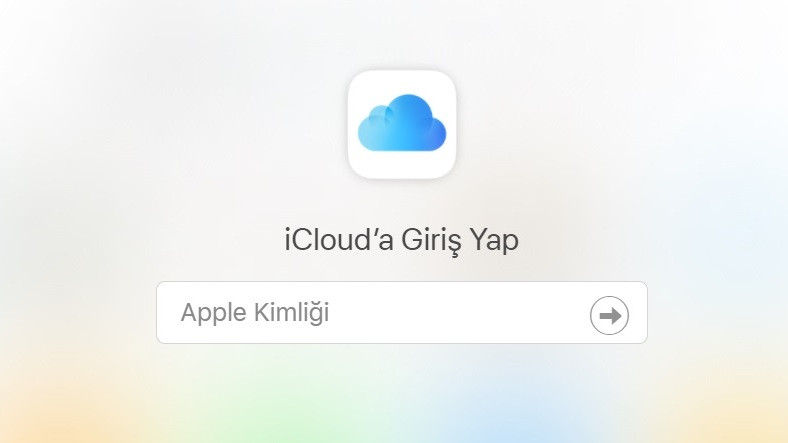
В этом руководстве мы обсудим iforgot.apple.com и как разблокировать забытый Apple ID с помощью веб-сайта.
Часть 1. Что такое iForgot Apple?
iForgot Apple — официальный сайт службы поддержки Apple. Он предназначен для того, чтобы помочь вам, когда вы сталкиваетесь с проблемами при входе в учетную запись iCloud или службы Apple. Вы также можете использовать этот веб-сайт для восстановления пароля Apple ID, когда вы заблокированы. Если вы являетесь первоначальным владельцем устройства, вы можете легко восстановить свою учетную запись через веб-сайт iForgot Apple.
Когда вам понадобится использовать iForgot Apple?
Веб-сайт Apple iForgot отлично помогает в различных ситуациях. Вот некоторые из них:
- Чтобы восстановить свою учетную запись iCloud, если вы забыли свой пароль Apple ID или учетные данные для входа.
- При возникновении проблем при входе в iTunes, iCloud или другие службы Apple.
- При возникновении проблем при попытке входа в учетную запись Apple Developer.

- Вы просто хотите обновить или изменить свой пароль Apple ID.
Часть 2. Как изменить пароль Apple ID с помощью iForgot Apple
1. С веб-сайта Apple
iForgot Apple может помочь найти Apple ID и восстановить пароль Apple ID, если он забыт. Вы можете сбросить пароль с официального сайта Apple через ПК. Вот что вам нужно сделать:
- Посетите iforgot.apple.com из веб-браузера. Введите Apple ID своей учетной записи и подтвердите капчу.
- Теперь нажмите Сбросьте пароль и затем выберите Продолжить .
- На новой странице ответьте на контрольный вопрос, либо введите ключ восстановления, либо нажмите получить электронное письмо.
- Затем используйте экранное руководство, чтобы успешно сбросить пароль Apple ID.
2. С устройства iOS
Процесс восстановления пароля будет намного проще для вас, если у вас есть доступ к устройству iPad или iPhone, подключенному к Apple ID.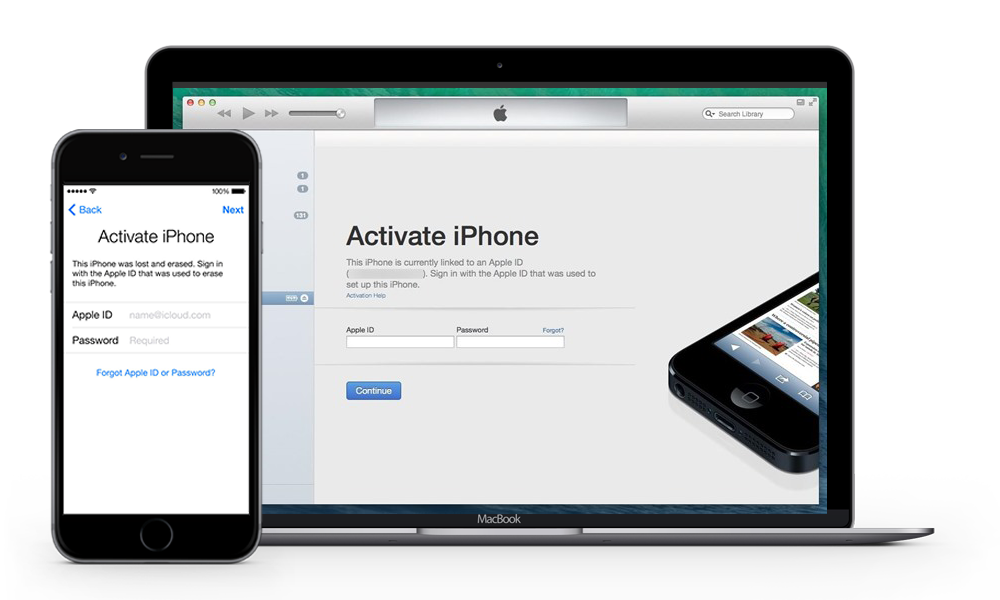 Вот как изменить пароль.
Вот как изменить пароль.
- Открыть Настройки устройства iOS, будь то iPhone или iPad.
- Теперь нажмите на свое имя в верхней части экрана.
- Откройте параметр Пароль и безопасность и выберите Изменить пароль .
- Вам может потребоваться ввести код доступа к экрану, если он включен и вы вошли в учетную запись iCloud.
- Воспользуйтесь инструкциями на экране, чтобы изменить или сбросить пароль.
3. С Mac/MacBook
Как и на iPhone или iPad, вы также можете использовать MacBook для смены пароля. Если ваш MacBook работает под управлением macOS Catalina или более поздней версии, выполните следующие действия.
- Перейдите к Системным настройкам и нажмите на Apple ID.
- Открыть Пароль и безопасность . Затем выберите Забыли Apple ID или пароль .
- Следуйте отображаемым инструкциям, чтобы изменить пароль.

- Подтвердите изменение пароля, введя пароль администратора Mac.
Выполните следующие действия, если вы используете Mojave, Sierra или High Sierra:
- Нажмите логотип Apple в верхнем меню.
- Перейдите к Системным настройкам и нажмите iCloud .
- Теперь нажмите на Детали учетной записи и выберите Забыли Apple ID или пароль .
- Воспользуйтесь экранным руководством, чтобы сбросить пароль.
- Подтвердите операцию, введя пароль администратора Mac.
4. Использование приложения поддержки Apple
Если у вас есть доступ к iPhone или iPad под управлением iOS 12 или более поздней версии, вы также можете использовать приложение поддержки Apple для сброса пароля Apple ID. Давайте посмотрим, как вы можете это сделать:
- Загрузите приложение поддержки Apple из App Store.
- Запустить приложение и перейти к Password & Security из темы.

- Нажмите Сбросить пароль Apple ID , а затем нажмите Начать .
- Теперь выберите вариант Другой Apple ID и введите идентификатор.
- Используйте подсказки на экране, чтобы изменить пароль.
5. Использование приложения «Найти iPhone»
Вы также можете использовать приложение «Найти iPhone» на iPhone или iPad под управлением iOS 12 или более поздней версии, чтобы сбросить пароль Apple ID:
- Запустите приложение «Найти iPhone» на вашем iPhone или iPad.
- Если вы вошли в другой Apple ID, выйдите из него.
- Затем нажмите Забыли Apple ID или пароль .
- Воспользуйтесь инструкциями на экране, чтобы изменить пароль.
Часть 3. Все еще не можете изменить или сбросить пароль Apple ID?
Если вы по-прежнему не можете изменить пароль, следуя приведенным выше инструкциям, попробуйте описанные ниже методы:
1.
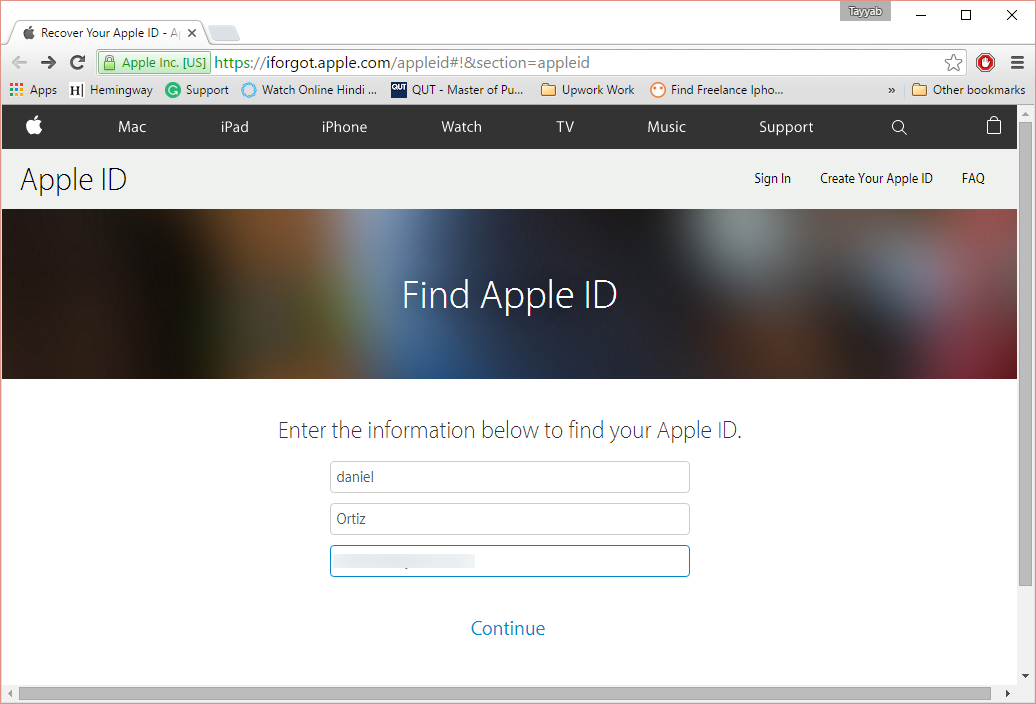 Разблокируйте Apple ID с помощью контрольных вопросов
Разблокируйте Apple ID с помощью контрольных вопросов
Если вы задали контрольные вопросы, вы можете использовать его для восстановления Apple ID. .
- Просмотр учетной записи Apple ID в браузере.
- Нажмите Забыли Apple ID или пароль .
- Введите соответствующий Apple ID и выберите reset .
- Нажмите Продолжить , и вы увидите несколько вариантов для проверки.
- Выберите Ответьте на контрольный вопрос .
- Введите правильные ответы, чтобы сбросить пароль.
2. Разблокировать Apple ID с помощью двухфакторной аутентификации
Вы также можете восстановить Apple ID с помощью двухфакторной аутентификации.
- Просмотр учетной записи Apple ID в браузере.
- Нажмите Забыли Apple ID или пароль .
- Введите соответствующий Apple ID и выберите reset .
- Нажать Продолжить и выберите Двухфакторная аутентификация .

- Выберите доверенное устройство для получения кода авторизации. Введите код, который вы получили на другом устройстве.
- Вот и все; теперь вы можете сбросить пароль Apple ID.
Часть 4. Лучшая альтернатива разблокировке забытого Apple ID
Не беспокойтесь, если вы все еще не можете разблокировать Apple ID после того, как попробовали все описанные выше методы. Позвольте познакомить вас с мощным средством разблокировки пароля FoneGeek для iPhone. Это мощный сторонний инструмент, который позволяет вам обходить различные блокировки iPhone. Вы можете использовать его, чтобы удалить старый Apple ID с вашего устройства и подключить новый Apple ID, чтобы восстановить доступ к устройству и службам Apple.
Вот как использовать FoneGeek iPhone Passcode Unlocker для разблокировки вашего Apple ID:
Шаг 1: Загрузите и установите FoneGeek iPhone Passcode Unlocker на свой компьютер.
Шаг 2. Откройте программу и выберите «Разблокировать Apple ID».
Шаг 3: Подключите iPhone/iPad к ПК через USB и нажмите «Доверять» на iDevice.
Шаг 4: Нажмите «Начать разблокировку», чтобы начать удаление iCloud, учетной записи и Apple ID.
После этого вы должны увидеть сообщение об успешном завершении в интерфейсе приложения.
Теперь Apple ID и iCloud, подключенные к устройству, должны быть стерты. Это означает, что вы можете создать и добавить новый Apple ID, чтобы восстановить доступ ко всему.
Вердикт
Мы надеемся, что вы сможете восстановить Apple ID с помощью методов, которые мы обсуждали выше. Сначала попробуйте iforgot.apple.com и другие официальные методы. И, если они не работают, используйте разблокировку пароля FoneGeek для iPhone. Вы сможете восстановить доступ к полной функциональности устройства, выполнив три простых шага с помощью инструмента. Это на 100% безопасно, и вы можете использовать его без каких-либо колебаний.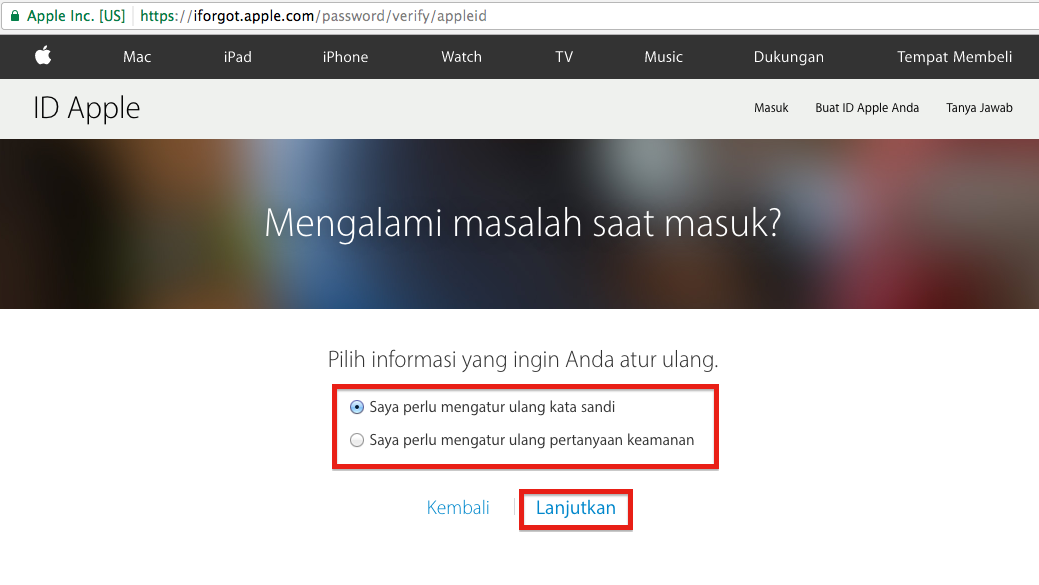
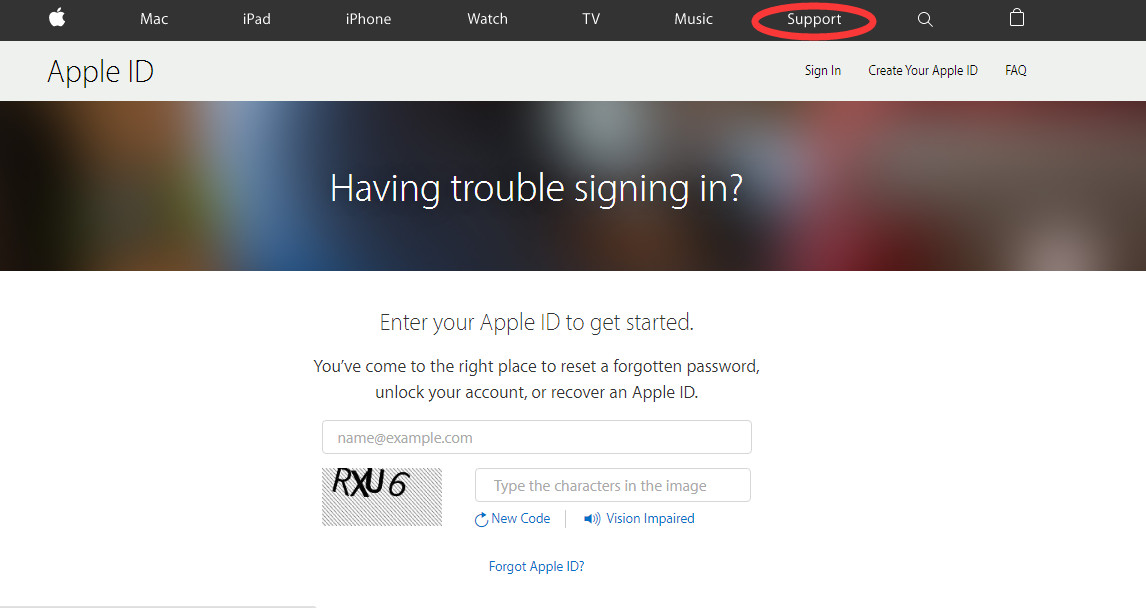
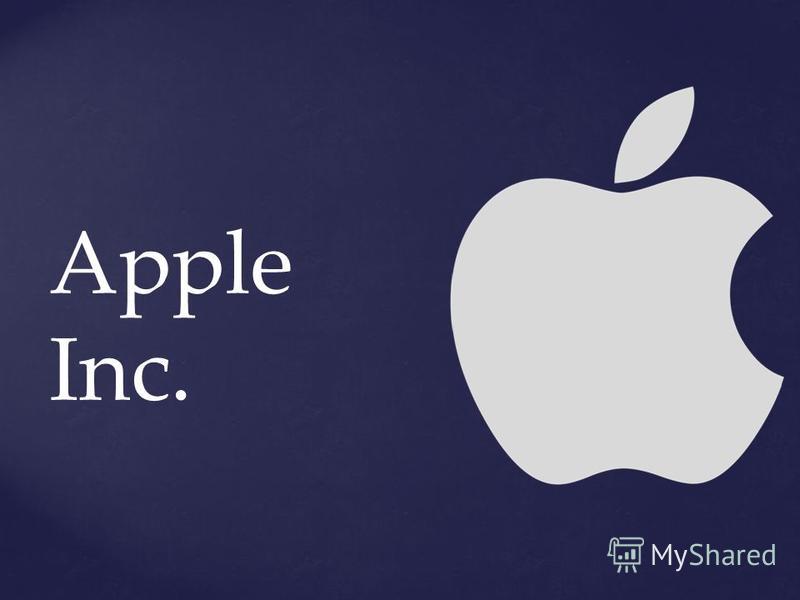
 apple.com для решения проблем с отключенным Apple ID. Более быстрый метод также включен в статью в качестве бонуса для вас.
apple.com для решения проблем с отключенным Apple ID. Более быстрый метод также включен в статью в качестве бонуса для вас.